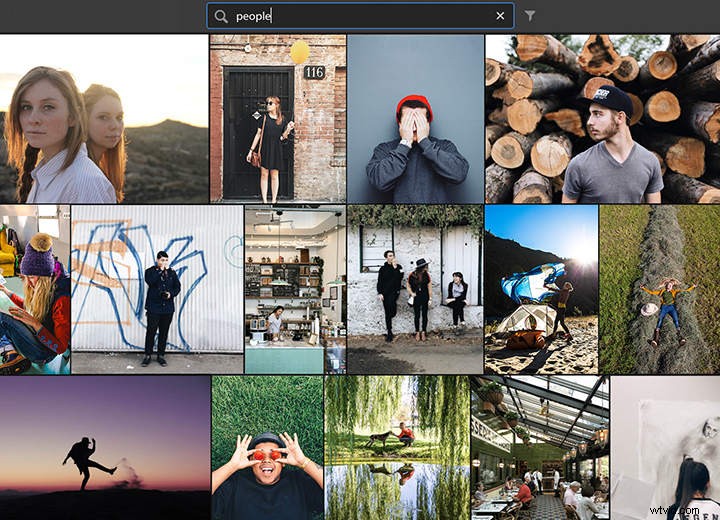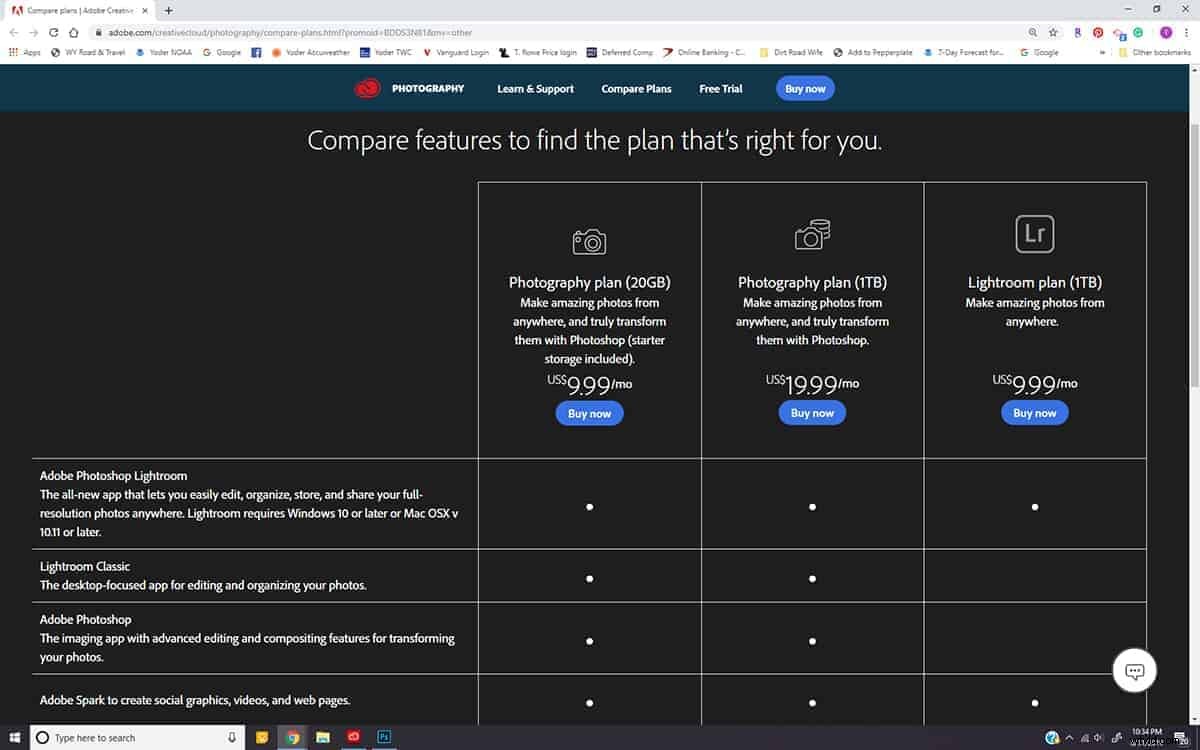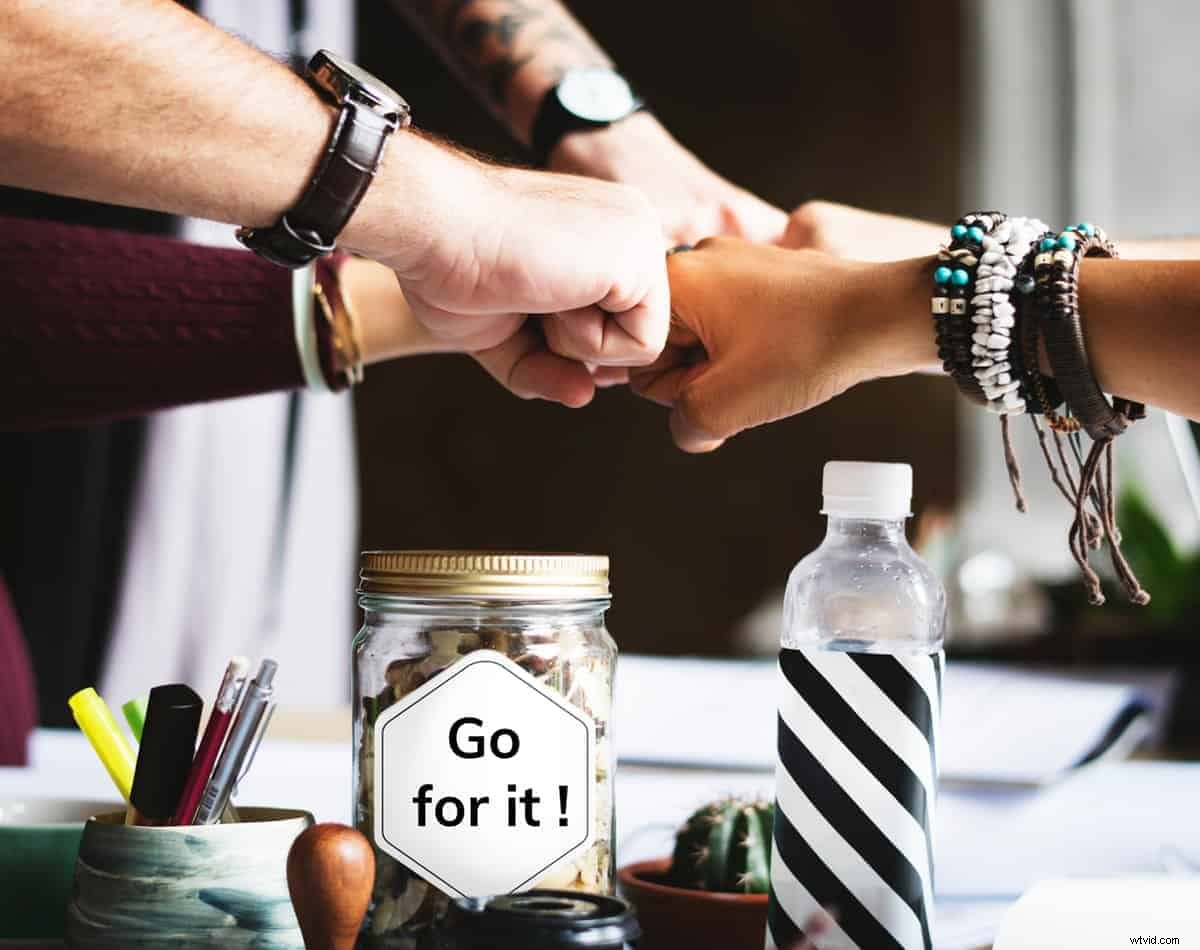Lightroom Classic o Lightroom CC. ¿Cuál es la diferencia y cuál quiero para mis necesidades de edición de fotos?
Aprender fotografía puede ser confuso. También puede aprender a editar. Y ahora, para enturbiar aún más estas nuevas aguas, Adobe ofrece dos nuevas versiones de Lightroom.
Y en un giro divertido cuando se trata de versiones de Lightroom, lo que solía ser Lightroom CC ahora es Lightroom Classic y lo que ahora es Lightroom es en realidad una nueva versión de Lightroom CC, que es simplemente una nueva versión mucho mejor de Lightroom Mobile.
¿Ya te pusiste bizco? Sí yo también. ¿Quiere invertir en Lightroom pero necesita ayuda para saber qué nueva versión es para usted? Ayudemos Hoy es Lightroom Classic o Lightroom CC y una batalla entre estas nuevas versiones de Lightroom por el dólar de su suscripción.
¿Qué es Lightroom?
Si es nuevo en la edición de fotos, es posible que ni siquiera esté seguro de qué es Lightroom, y mucho menos qué necesita, Lightroom Classic o Lightroom CC. El nuevo programa de edición de fotos de Adobe, Lightroom, se introdujo por primera vez en el mundo de la fotografía en 2007.
Este software está diseñado para fotógrafos. Lightroom le brinda las herramientas que necesita para editar, organizar y compartir sus imágenes. Está diseñado pensando en el flujo de trabajo de un fotógrafo profesional y le permite editar archivos RAW y manejar una gran cantidad de imágenes.
Lightroom frente a Photoshop
Espera, podrías decir. ¿No es Photoshop también una aplicación de edición de fotos?
Sí. Es un programa de edición de fotos realmente increíble. Photoshop es el programa de edición de fotografías más sólido y potente del mercado actual. Su poder radica en transformar una sola imagen o diseño, mientras que el poder de Lightroom radica en proporcionar un proceso de flujo de trabajo completo para los fotógrafos.
La mayoría de los fotógrafos usan las versiones de Lightroom en combinación, generalmente comenzando con Lightroom para importar, organizar y realizar ediciones básicas, y luego cambiar a Photoshop para el trabajo de detalles finos.
Me gusta comparar los programas con un lavado de autos. Lightroom es el lavado barato... hace la mayor parte del trabajo por usted de una manera rápida y eficiente. Photoshop, sin embargo, es el lavado y la cera personalizados de mejor precio para cuando necesita mucha limpieza y mejora en su automóvil... er, imagen.
Personalmente, alrededor del 85 por ciento de mi carga de trabajo de edición de fotos se realiza a través de Lightroom. Pero ocasionalmente, para esas fotos realmente difíciles, las paso a Photoshop para el trabajo de detalle final.
Si solo desea una aplicación de edición de fotos y no le importa organizar fotos o editar por lotes, Photoshop es su solución. Sin embargo, para todas las demás cosas, querrás Lightroom. ¿Pero qué versión?
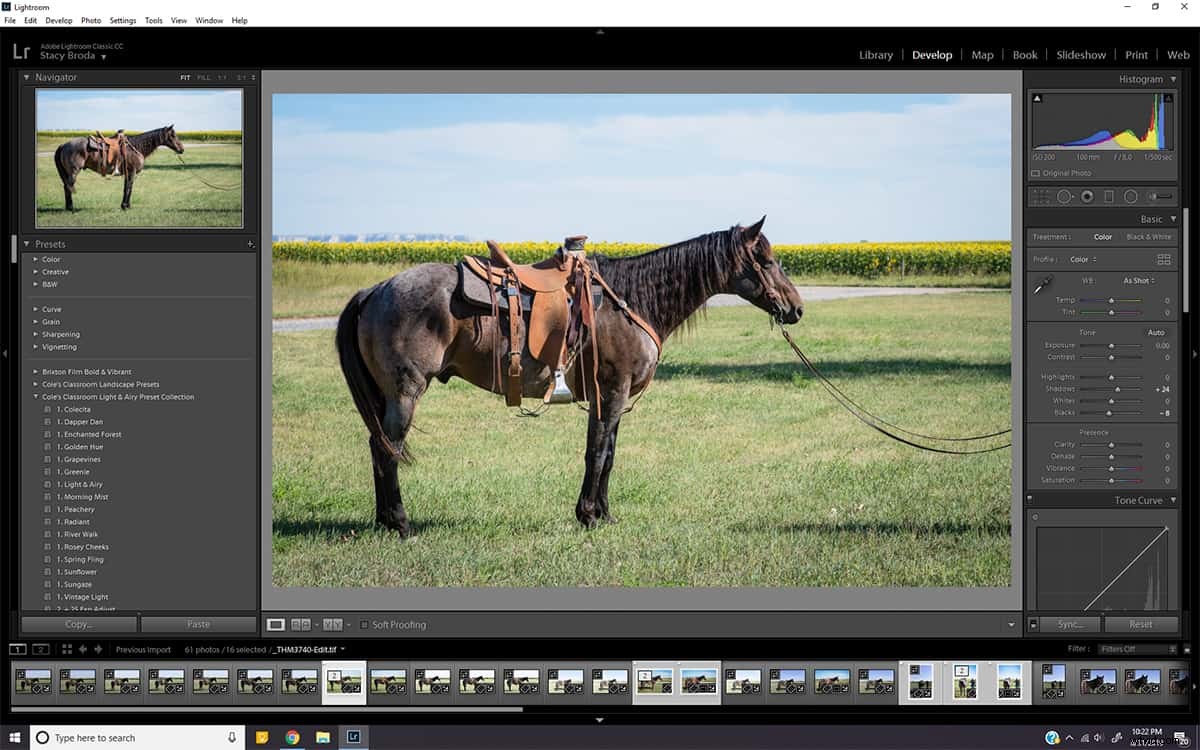 Lightroom Classic o Lightroom CC
Lightroom Classic o Lightroom CC
Comencemos este dual presentando a nuestros retadores.
Clásico de Lightroom
Lightroom Classic en realidad se llama Lightroom Classic CC. Pero lo llamaremos Lightroom Classic para los fines de esta discusión. Es el software Lightroom clásico de escritorio original con el que todos estamos familiarizados (al que Adobe ahora se refiere como una aplicación).
Si ha estado usando Lightroom durante un tiempo en su computadora, ha estado usando una versión anterior de Lightroom. En esta nueva versión de Lightroom, almacena archivos originales localmente (su disco duro o un disco externo), los edita en su escritorio y trabaja en un flujo de trabajo basado en archivos/carpetas.
LightroomCC
Lightroom CC, una mejora de Lightroom Mobile, es la nueva aplicación basada en Creative Cloud para herramientas de edición de fotos. Adobe ahora llama a este nuevo Lightroom CC simplemente "Lightroom", pero lo llamaremos Lightroom CC nuevamente para propósitos de discusión.
Lightroom CC (CC para Creative Cloud) funciona en todos sus dispositivos móviles, pero está diseñado más para el usuario en movimiento que prefiere editar en sus dispositivos móviles. Lightroom CC le permite acceder a sus fotos a través de múltiples dispositivos, tomar fotos en teléfonos móviles y editar/compartir fotos sobre la marcha, gracias a Creative Cloud.
Las principales diferencias
#1. Qué dispositivos puede usar para acceder a la aplicación
Esta es una de las primeras y más obvias diferencias en las dos versiones diferentes de Lightroom. Lightroom classic requiere una computadora y una bastante robusta para ejecutar la aplicación con cualquier velocidad y consistencia. Lightroom CC puede funcionar con una computadora, teléfono, tableta u otros dispositivos móviles inteligentes. Lightroom CC también está disponible en los formatos de Android e iOS.
#2. Cómo se almacenan los archivos
La segunda diferencia principal entre las diferentes aplicaciones es dónde se almacenan tus fotos. En Lightroom Classic, sus fotos se importan y almacenan localmente en su computadora, computadora portátil o una unidad conectada a su máquina.
Para trabajar en esas imágenes, necesita acceso a esa unidad local que alberga su catálogo. Si desea compartir una imagen, debe exportarla desde Lightroom a un tercero.
En Lightroom CC, los archivos se almacenan en la nube. Puede cargar imágenes a través de su computadora o mediante el carrete de la cámara de su dispositivo. A partir de ese momento, los archivos originales permanecen en la nube para facilitar el acceso entre diferentes dispositivos. Lightroom CC también le permite crear nuevas carpetas compartidas para colaborar con un tercero.
#3. Organización
Adobe Lightroom Classic utiliza un sistema basado en carpetas. Sus imágenes se colocan en un nuevo catálogo y se clasifican en diferentes colecciones y colecciones inteligentes. Los fotógrafos pueden marcar archivos con diferentes opciones de banderas, clasificaciones de estrellas y etiquetas de color.
Lightroom CC no utiliza un catálogo. Los fotógrafos pueden organizar nuevas imágenes en lo que la aplicación llama álbumes, pero no hay opciones disponibles para colecciones inteligentes. Los fotógrafos pueden marcar archivos con diferentes opciones en banderas y clasificaciones de estrellas, pero no hay opciones de etiquetas de color disponibles.
#4. Módulos
Lightroom Classic tiene un sólido sistema de herramientas que llama módulos. Esos módulos permiten a los fotógrafos hacer más que solo editar imágenes... los fotógrafos pueden tener varias opciones para desarrollar presentaciones de diapositivas, crear impresiones en tamaños específicos, crear álbumes de fotos, ver un mapa de imágenes geoetiquetadas. También proporciona reconocimiento facial a los fotógrafos y les permite disparar y capturar a través de una correa de cámara.
Lightroom CC omite la mayoría de esos otros módulos y se enfoca principalmente en solo editar el trabajo. Carece de extras como la creación de impresiones, la capacidad de disparar atado y el reconocimiento facial. Ofrece palabras clave de inteligencia artificial, que hace un buen trabajo al encontrar lo que desea. Sin embargo, no es infalible.
#5. Copias de seguridad
Lightroom Classic requiere copias de seguridad manuales de su catálogo. Y durante esas copias de seguridad, solo se realiza una copia de seguridad de su catálogo (la culminación de las ediciones y colecciones que ha realizado), no de las imágenes en sí. Si su computadora falla, es mejor que haya realizado una copia de seguridad de su catálogo Y de todas sus imágenes recientemente.
(¿Necesita información sobre las mejores prácticas de copia de seguridad? ¡Haga clic aquí!)
Lightroom CC, por otro lado, realiza automáticamente una copia de seguridad de sus imágenes reales en la nube. Si su dispositivo falla, puede tomar otro dispositivo con la aplicación, iniciar sesión y acceder a sus fotos y ediciones.
#6. Edición
Cuando se trata de Lightroom o Lightroom Classic y la edición de fotos, no hay muchas diferencias evidentes. Ambas son excelentes aplicaciones de edición de fotos y puede utilizar vistas previas inteligentes para editar. Ambos aceptan ajustes preestablecidos y cuentan con herramientas como filtros graduados, filtros radiales y pinceles de ajuste local. Están organizadas de manera diferente en cada aplicación, pero la mayoría de las herramientas están disponibles en ambas.
Lightroom CC carece del panel de calibración de la cámara y del enmascaramiento de color y luminancia. Pero tiene una interfaz mucho más intuitiva y está repleto de tutoriales en la aplicación para ayudar a los fotógrafos a aprender qué es cada botón y control deslizante y cómo usar Lightroom.
#7. Exportando
En Lightroom Classic, los fotógrafos pueden optar por exportar un archivo como un archivo JPEG, TIFF, PSD o DNG y en tres espacios de color diferentes. Lightroom CC solo exportará en JPEG y el espacio de color sRGB. También carece de compatibilidad con complementos, como un complemento para exportar directamente al servicio de alojamiento de su galería (Smugmug, Shootproof, etc.). Los fotógrafos pueden exportar utilizando solo sus vistas previas inteligentes, aunque se recomienda utilizar el archivo real al exportar imágenes de alta resolución para los clientes.
#8. Recursos educativos
Hay miles de recursos disponibles para Lightroom Classic. Mire videos de Youtube, lea tutoriales, tome un curso electrónico o lea un libro. Muchos colegios comunitarios y centros educativos también ofrecen cursos sobre Lightroom.
Cole's Classroom también tiene una serie de tutoriales de Lightroom Classic realmente geniales disponibles, incluido este sobre algunos consejos rápidos para principiantes. Incluso si ve un video o lee un libro de una versión anterior, no es difícil extrapolar esa información para aprender Lightroom Classic.
Pero Lightroom CC no ha estado disponible por mucho tiempo. Hay muy pocos recursos disponibles al respecto. Si usted es alguien que necesita orientación paso a paso sobre cómo aprender una aplicación, simplemente no hay muchas opciones disponibles. Eso cambiará, por supuesto, a medida que más personas comiencen a usarlo. Pero por ahora, tienes una cantidad limitada de tutoriales y videos.
Comparación de costos
Adobe ofrece una serie de paquetes para su software. Estos son algunos de los más populares y lo que cuestan.
- Plan de fotografía - $9.99 por mes: Obtenga Lightroom, Lightroom Classic, Photoshop y 20 GB de almacenamiento en la nube. Puede actualizar su plan para incluir 1 TB de almacenamiento en la nube por otros $10 al mes.
- Plan Lightroom - $9.99 por mes: Edite, organice, almacene y comparta fotos desde cualquier lugar con Lightroom CC. Esto también incluye 1 TB de almacenamiento en la nube para tus fotos.
- Plan de todas las aplicaciones:$52,99 por mes: Obtenga las más de 30 aplicaciones creativas que ofrece Adobe, incluidas Photoshop, Illustrator, InDesign, Premiere Pro y XD. Obtendrá Lightroom Classic y Lightroom CC y 100 GB de almacenamiento en la nube. Esta es una excelente opción si usa Lightroom con algo más que las aplicaciones relacionadas con la fotografía.
¡Haga clic aquí para ir al sitio de Adobe y comparar planes!
¿Cuál debería obtener?
Si después de leer todo lo anterior y aún no sabes qué comprar, aquí tienes nuestras recomendaciones.
Elige el plan que incluye Lightroom Classic si:
- Es un usuario de Lightroom desde hace mucho tiempo interesado en mantener las cosas igual
- Quieres hacer todas tus ediciones de fotos en una computadora de escritorio o portátil
- Use los otros módulos de Ligthroom (Imprimir, Mapa, Presentación de diapositivas, etc.)
- Quiere las máximas herramientas y funcionalidad de la aplicación
- Tienen un servicio de conexión a Internet lento o poco confiable
- Son lo suficientemente disciplinados para mantener sus propias copias de seguridad
- Tener un catálogo enorme que superaría los límites de almacenamiento local o haría prohibitiva la edición en la nube
Elija el plan independiente de Lightroom CC si desea:
- Para editar en muchos dispositivos
- Una aplicación de edición de fotos sencilla y directa con mucha potencia
- Edición y almacenamiento basados en la nube
- Eres nuevo en Lightroom y quieres un programa que sea fácil de aprender y no te preocupe la organización de las fotos o el mapeo, el tamaño de impresión, etc.
¿Qué tal usar AMBOS?
Me gustaría ofrecer una tercera alternativa... usar Adobe Lightroom Classic y Adobe Lightroom CC para lograr su flujo de trabajo. ¡No tiene que ser una propuesta de todo o nada! De hecho, adoptar ambas aplicaciones y elegir la aplicación adecuada en el momento adecuado proporciona una flexibilidad y un rendimiento asombrosos.
Hace unas semanas, tomé fotos en la Feria Estatal de Wyoming. Fueron tres días de trabajo caluroso y polvoriento fotografiando exhibiciones de ganado y otros eventos de feria. Parte de mi contrato requería proporcionar algunas fotos cada día para publicar en las redes sociales.
En el pasado, mi flujo de trabajo era algo así. Deje de fotografiar el evento, importe mis fotos a mi computadora portátil, importe fotos a Lightroom Classic y genere vistas previas inteligentes, realice mis ediciones y cárguelas en el sitio de Facebook correspondiente. Fue un dolor y consumió mucho tiempo.
Este año, usé Adobe Lightroom CC para acelerar las cosas. Tomé las fotos en mi Nikon, luego usé la aplicación Nikon WMU para transferirlas a mi teléfono. Abrí Lightroom CC, hice una edición rápida y subí algunos a la página de Facebook del cliente. Todo sin salir nunca de la feria de ganado.
Otra forma en que puedo ver que Adobe Lightroom CC es útil para mí es para el procesamiento sobre la marcha. En este momento, trabajo en una computadora portátil y un monitor externo para mis ediciones. Si quiero editar fotos en el camino, tengo que empacar mi computadora portátil y mi disco duro externo.
Sin embargo, con Adobe Lightroom CC, puedo importar mis fotos a mi disco duro local, subirlas a la nube y editar esas mismas fotos desde cualquier lugar donde tenga acceso a Internet. Puedo dejar mi computadora portátil en casa y editar en mi tableta o mi teléfono.
El futuro
Adobe ha dicho que continuará sirviendo y desarrollando tanto la versión clásica basada en computadora de Adobe Lightroom como Adobe Lightroom CC. Ya han realizado una serie de adiciones importantes a Adobe Lightroom CC desde que se presentó por primera vez, lo que lo hizo más popular entre los fotógrafos profesionales. Por ejemplo, una de mis quejas fue que no podía editar por lotes
Pero la verdad es que no conocemos los planes a largo plazo de Adobe para ninguna de estas aplicaciones. Mi consejo es elegir el plan y la aplicación que funcionen para usted AHORA.
Si ocurren cambios en el futuro, puede decidir la mejor opción entonces, cuando tenga más información. Y dado que no compra las aplicaciones directamente como en el pasado, sino que paga una tarifa de suscripción mensual, los planes son más fluidos.
Así que toma la mejor decisión que puedas por ti mismo en este momento. Pruebe su aplicación de Adobe por un tiempo. Pruebe ambos juntos, como hago de vez en cuando. Si decide que no es el adecuado para usted, cambie al otro y vea cómo le gusta.
De cualquier forma que lo llame, Adobe Lightroom es un programa poderoso con grandes capacidades. A medida que crece la tecnología, también lo harán el programa y sus capacidades. Te alegrará poder desarrollar tus habilidades al mismo tiempo.